Seien wir ehrlich, kein Monitor ist perfekt. Selbst die besten Bildschirme können tote Pixel, Flimmern, Ghosting oder seltsame Farbstiche haben. Viele dieser Probleme bleiben unsichtbar, bis sie die Augen belasten oder die Arbeit beeinträchtigen. Genau hier hilft der Monitortest online.
Mit nur wenigen Klicks können Sie frühzeitig Fehler erkennen und in Echtzeit überprüfen, wie Ihr Bildschirm wirklich funktioniert. Diese browserbasierten Tests zeigen Ihnen Farb-, Helligkeits-, Schärfe- und Geometriefehler – ganz ohne Installation. Egal ob Sie gerade einen neuen Monitor ausgepackt haben oder ein älteres Modell überprüfen, diese Werkzeuge helfen beim Feinabstimmen Ihres Displays oder zeigen, ob ein Austausch sinnvoll ist.
Warum Einen Monitortest Online DurchfüHren?
Vom klobigen Röhrenmonitor (CRT) bis zum hochauflösenden OLED der neuen Generation – kein Display ist wirklich perfekt. Selbst High-End-Modelle altern, Farben verändern sich, die Helligkeit sinkt oder Ghosting tritt auf. Ein regelmäßiger Test alle paar Monate hilft, Verschleiß frühzeitig zu erkennen und Upgrades sinnvoll zu planen.
Haben Sie einen neuen Monitor gekauft? Testen Sie ihn sofort! Viele Hersteller akzeptieren Reklamationen bei Pixelfehlern oder Lichthöfen nur in den ersten Tagen. Ein Monitortest online hilft, solche Defekte sofort zu finden und rechtzeitig zu handeln.
Viele Nutzer leiden an müden Augen oder Kopfschmerzen, weil Monitore falsch eingestellt sind – zu viel Blauanteil, falsche Helligkeit oder lästiges Flimmern. Häufig werden Helligkeit, Schärfe, Kontrast und Gamma nach Gefühl angepasst. Ein schneller Test im Browser deckt solche Probleme auf und hilft, den Monitor richtig einzustellen.
Was Sind Die HäUfigsten Probleme Bei Monitoren?
Ein Monitor kann verschiedene Defekte zeigen. Hier die häufigsten Probleme im Überblick:
1. Tote Oder HäNgende Pixel
Toter Pixel: bleibt immer schwarz.
Hängender Pixel: leuchtet dauerhaft in Rot, Grün oder Blau.
Ursache: Produktionsfehler oder dauerhafte Belastung oder Beschädigung.
Lösung: Manchmal reparabel mit speziellen Tools oder Pixel-Flash-Programmen, aber meistens dauerhaft.
2. LichthöFe Oder UngleichmäßIge Helligkeit
Helle Flecken an den Rändern oder in den Ecken, besonders bei schwarzem Hintergrund. Besonders typisch für IPS-Panels und günstige Modelle. Kann mit schwachem Kontrast verwechselt werden.
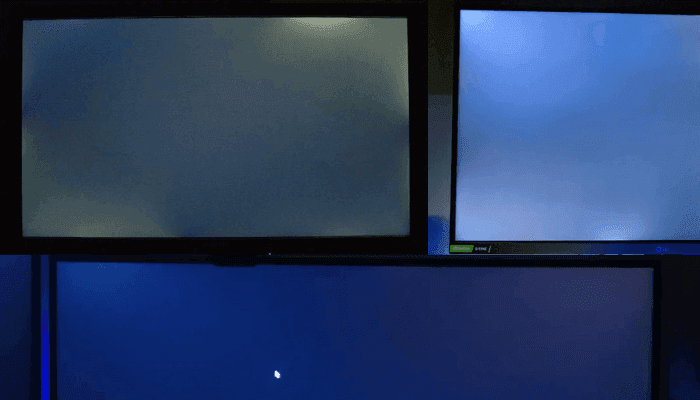
3. Farbbanding (Gradientenprobleme)
Sanfte Farbverläufe erscheinen als sichtbare Bänder oder Linien. Dies wird durch eine niedrige Farbtiefe, schlechte Kalibrierung oder Kompression verursacht. Das Problem des Farbbandsist in Farbverläufen und dunklen Bereichen deutlicher sichtbar.
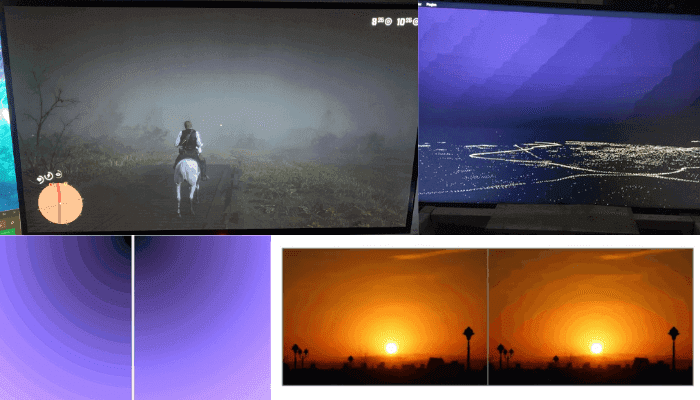
4. Flimmern
Ständiges oder intermittierendes Blinken. Es kann durch nicht übereinstimmende Bildwiederholraten, defekte Kabel, Stromprobleme oder PWM (Pulsweitenmodulation) Dimmung bei LED-Hintergrundbeleuchtung verursacht werden. Das Flimmerproblem ist bei günstigen Bildschirmen oder der Verwendung von Adaptern sehr häufig.
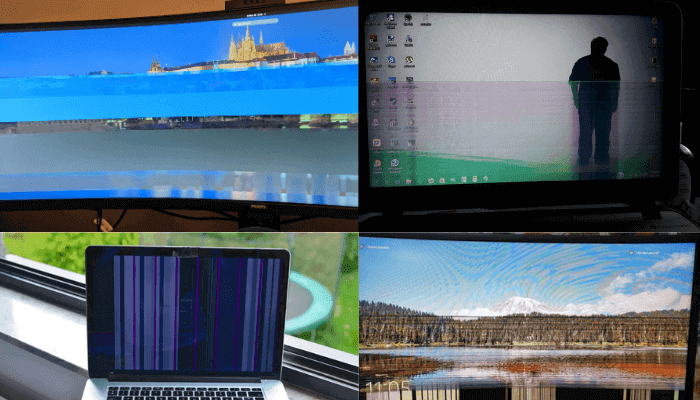
5. Ghosting Oder BewegungsunschäRfe
Schleier oder Nachbilder hinter bewegten Objekten, vor allem bei schnellen Spielen oder Videos. Ursache ist meist eine zu lange Pixelreaktionszeit oder falsch eingestelltes Overdrive. VA-Panels sind anfälliger als IPS oder TN.
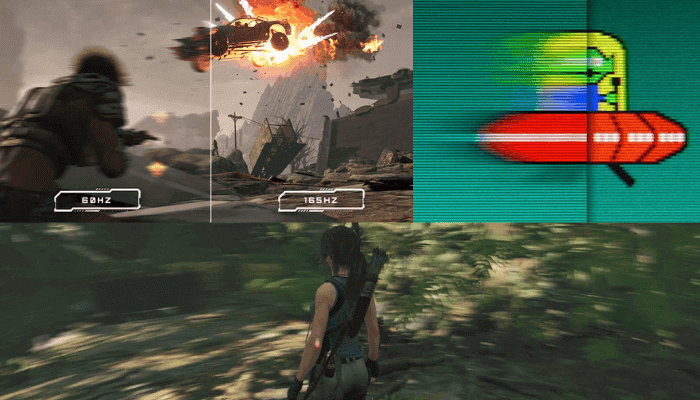
6. Screen Tearing
Wenn ein Teil des Bildschirms zu einem anderen Zeitpunkt aktualisiert wird, wodurch ein „Schnitt“ oder „Riss“-Effekt während der Bewegung entsteht. Das Problem des Bildschirmreißenswird durch das Missverhältnis zwischen der Bildrate der GPU und der Bildwiederholfrequenz des Monitors verursacht. Es kann mit V-Sync, G-Sync oder FreeSync behoben werden.
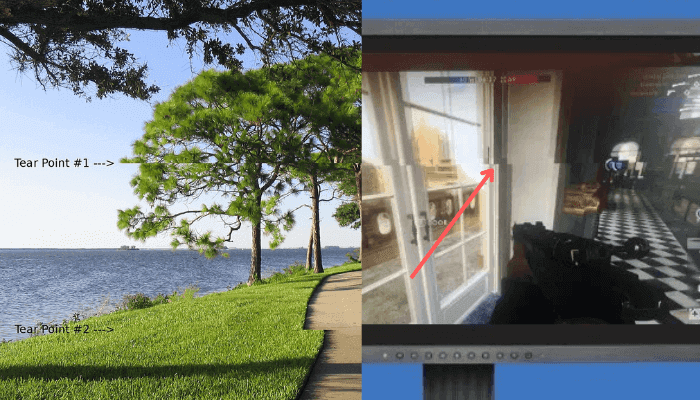
7. Falsche Farben Oder Farbstich
Weißtöne erscheinen gelblich, rosa oder blau. Ursache sind falsche Farbtemperatur, defekte Panels oder fehlerhafte Kalibrierung. Auch Farbprofile oder Systemeinstellungen können schuld sein.
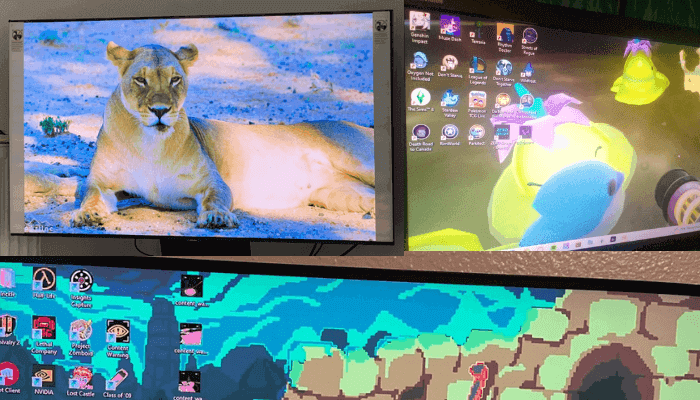
8. Verzerrte Oder Falsche Geometrie
Kreise sehen oval aus, Quadrate erscheinen rechteckig. Meist durch falsches Seitenverhältnis, Overscan oder ungeeignete Auflösung. Testbilder mit Gittern zeigen solche Fehler sofort.
9. Schlechter Kontrast Oder Verwaschenes Bild
Schwarz wirkt grau, Weiß ist nicht hell. Besonders bei günstigen Monitoren oder schlechter Kalibrierung. Auch der Blickwinkel oder eine falsche Gamma-Einstellung kann schuld sein.
10. Unscharfer Text Oder Fehlende SchäRfe
Text wirkt unscharf oder mit Halos. Ursachen: falsche Auflösung, Skalierungsprobleme oder Schärfeeinstellung. Tritt oft auch bei HDMI auf, statt DisplayPort oder DVI.
11. Overscan Oder Bildbeschnitt
Bildränder werden abgeschnitten (Taskleiste, Text, Ziffern in Testgittern). Besonders bei Fernsehern als Monitor oder alten Grafikkarten. Lösung: Overscan im Monitor- oder GPU-Menü deaktivieren.
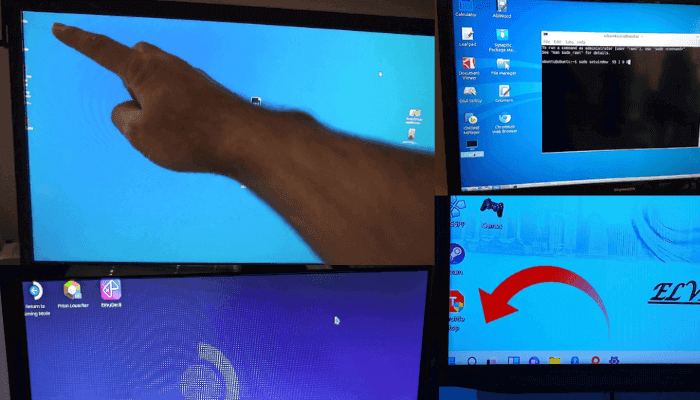
12. Falsche AuflöSung Oder Skalierung
Das Bild erscheint zu groß oder verpixelt. Meist durch falsche Betriebssystem-Einstellungen oder automatische Skalierung unter Windows oder macOS.
Wie Nutzt Man Unser Monitortest Online Tool?
So holen Sie das Maximum aus unserem kostenlosen browserbasierten Monitortest heraus:
Schritt 1. Die Testumgebung Vorbereiten
Stellen Sie sicher, dass der Raum dunkel oder schwach beleuchtet ist, um Spiegelungen zu vermeiden. Reinigen Sie den Bildschirm gründlich, damit Staub oder Flecken nicht als Fehler erscheinen. Nutzen Sie die native Auflösung mit normaler Helligkeit. Schalten Sie Blaulichtfilter, f.lux oder Nachtmodus aus.
Schritt 2. Den Monitortest Starten
Öffnen Sie das Tool in einem modernen Browser wie Chrome, Firefox oder Edge. Klicken Sie auf das Vollbildsymbol, um störende Bedienelemente auszublenden und die Testbilder richtig zu sehen.
Schritt 3. Jeden Monitortest Durchlaufen
Navigieren Sie mit den Pfeiltasten oder den Onscreen-Pfeilen zwischen den Tests. Unser Tool bietet 13 verschiedene Monitortests. Sie können auch das Mausrad verwenden. Mit der Leertaste blenden Sie Texte oder Overlays aus. Drücken Sie ESC, um den Test jederzeit zu verlassen. Mit der Autoplay-Funktion können Sie die Tests automatisch durchlaufen lassen und das Tempo einstellen.
Schritt 4. Testergebnisse Auswerten
Achten Sie auf tote Pixel (schwarze Punkte), Lichtflecken in dunklen Bereichen (Backlight Bleeding), unscharfe Linien oder Flimmern (falsche Frequenz oder Reaktionszeit), ungleichmäßige Farben (Panelproblem oder falsches Farbprofil).
Schritt 5. MaßNahmen Ergreifen
Stellen Sie Mängel fest, dokumentieren Sie sie, vor allem, wenn der Monitor noch Garantie hat. Versuchen Sie, Grafikkartentreiber zu aktualisieren oder das Display neu zu kalibrieren. Nutzen Sie Pixel-Reparatur-Tools bei leichten Fehlern. Bestehen Probleme weiter, wenden Sie sich an den Support oder denken Sie über einen Austausch nach.
Alle Tests In Unserem Monitortest Online Tool
Unser Online-Tool bietet 13 zentrale Tests, um alle Eigenschaften Ihres Monitors zu prüfen. Hier eine kurze Beschreibung aller Tests und wie sie helfen, Fehler zu erkennen.
Farbgenauigkeitstest
Hier prüfen Sie, wie präzise Ihr Monitor die Grund- und Mischfarben ohne Farbstich oder Überlagerung darstellt.
Das Testbild zeigt vertikale Balken in Weiß, Gelb, Cyan, Grün, Magenta, Rot und Blau. Damit prüfen Sie, ob Ihr Monitor alle Grundfarben (RGB) und deren Mischungen korrekt und ohne Störungen darstellt.
Alle Farben sollten gleichmäßig, ohne Verfälschung oder Überlagerung erscheinen. Bei Problemen: Werkseinstellungen laden oder Farbtemperatur und Gamma anpassen.
Moderne LCD- und OLED-Monitore schneiden meist sehr gut ab, doch der Test deckt auch Fertigungsfehler, schlechte Kalibrierung oder Alterung auf.
Pixelfehler-Test
Jeder moderne Pixel besteht aus drei Subpixeln – Rot, Grün, Blau. In Kombination in verschiedenen Intensitäten entstehen alle Farben. Fällt ein Subpixel aus, gibt es tote oder hängende Pixel (schwarz, bunt, ausgebleicht).
Das Testbild zeigt Vollfarben (Schwarz, Weiß, Rot, Grün, Blau) jeweils auf dem ganzen Bildschirm, so erkennt man jeden Subpixel.
Achten Sie auf:
Tote Pixel: schwarze oder ausgefallene Punkte, die nie wechseln.
Hängende Pixel: bleiben immer in einer Farbe.
Einzelne Pixelfehler sind bei alten Bildschirmen normal, bei neuen aber nicht. Manche Hersteller haben dazu spezielle Austauschregelungen. Bei Defekten im Garantiefall kontaktieren Sie bitte den Hersteller.
Gradiententest
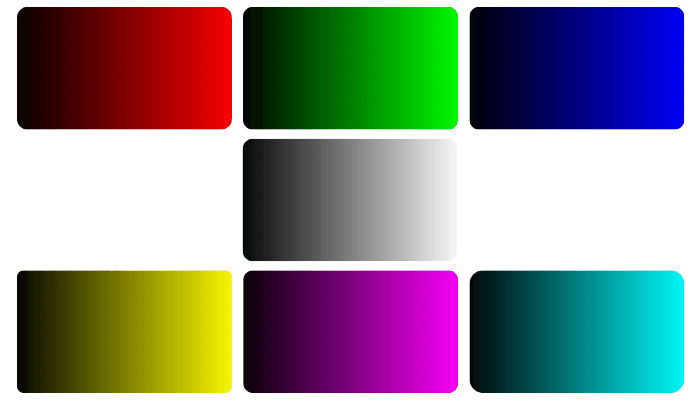
Hier prüfen Sie, ob Ihr Monitor sanfte Farbübergänge ohne sichtbare Linien (Banding) darstellen kann. Farbverläufe von Rot, Grün, Blau, Weiß, Gelb, Magenta und Cyan sollten gleichmäßig erscheinen. Streifen oder Sprünge weisen auf niedrige Farbtiefe, schlechte Kalibrierung oder Panelqualität hin.
Banding ist typisch für 6-Bit-TN-Panels (günstig), oder wenn Dithering nicht funktioniert. Bei guten 8- oder 10-Bit-Displays verläuft alles weich.
Stellen Sie sicher: Native Auflösung, 8-Bit-Farbe oder höher, Hardwarebeschleunigung an.
Einige Systeme oder Grafikkartentreiber nutzen standardmäßig RGB-Limit, was zu schlechteren Farbverläufen führt. Schalten Sie auf „RGB voll“ um.
SchäRfetest
Hier kontrollieren Sie, wie fein Ihr Monitor Details und Kanten darstellt. Die Schärfe wirkt sich auf die Abgrenzung zwischen hell und dunkel aus. Wenn Text unscharf oder konturlos ist, fehlt Schärfe. Zu viel Schärfe erzeugt Halos.
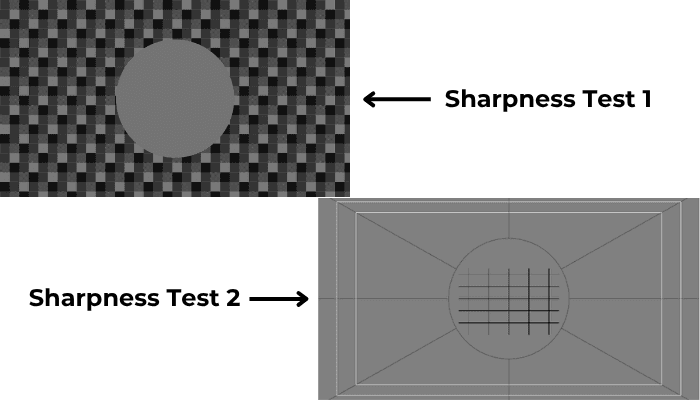
Beim ersten Muster sehen Sie ein klares Schachbrett, jede Linie ist sauber getrennt. Bei zu wenig Schärfe verschwimmt alles, das Schachbrett wird grau. Der Kreis in der Mitte sollte klar sichtbar sein.
Beim zweiten Muster prüfen Sie, ob Linien und Formen ohne Halos oder Verzerrung erscheinen. Diagonalen müssen glatt sein.
Eine perfekte Schärfe gibt es nicht – sie hängt von Auflösung, Größe, Abstand und Panel ab. Ziel ist immer ein klares und natürliches Bild.
Stellen Sie Schärfe nicht zu hoch, vor allem nicht bei Text oder feinen Grafiken, sonst entstehen Artefakte oder Rauschen.
Helligkeits- Und Kontrasttest
Vier Werkzeuge helfen bei der richtigen Einstellung von Helligkeit und Kontrast. Im ersten Test sollten alle Farbblöcke ihre inneren Quadrate und feine Abstufungen klar zeigen. Falls Zonen verschwimmen, besonders bei Weiß, Rot, Grün oder Blau, stellen Sie nach.
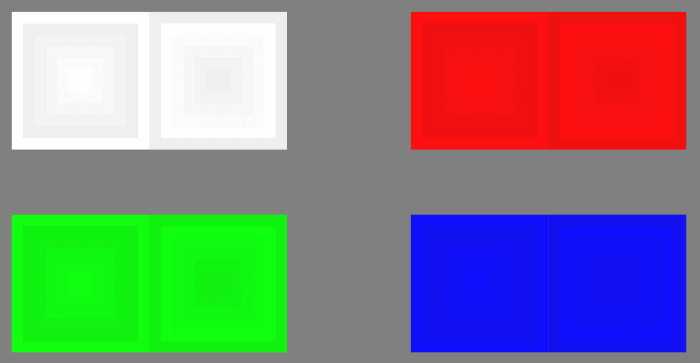
Im zweiten Test sollten alle 32 nummerierten Balken in den Graustufen und Farbverläufen zu erkennen sein. Wenn die dunklen Balken ineinander verlaufen, passen Sie Helligkeit oder Kontrast an.
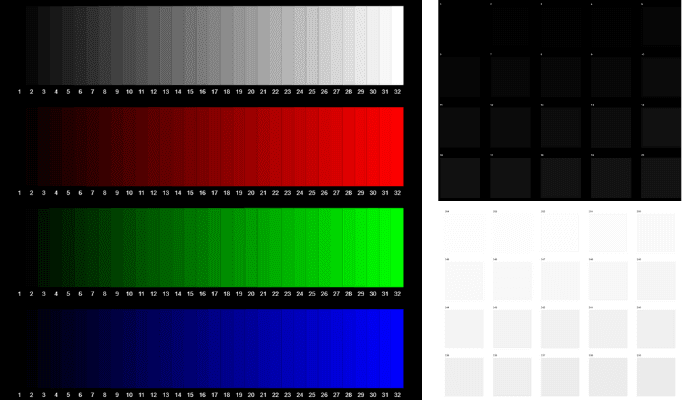
Im dritten Test prüfen Sie, ob Ihr Monitor sehr helle Farbtöne (nahe Weiß) unterscheidet. Jede Box hat einen Helligkeitswert von 254 bis 235. Alle Abstufungen müssen unterscheidbar sein. Falls nicht: Helligkeit runter oder Kontrast reduzieren.
Der vierte Test prüft, ob das Display nahe Schwarz noch Details zeigt. Jede Box (1 bis 20) soll klar sichtbar sein. Falls nicht: Helligkeit rauf oder Kontrast runter.
Ein gut kalibrierter Monitor stellt alle Abstufungen in jeder Farbe klar und mit Details dar.
Zonenhelligkeitstest
Dieser Test prüft, ob Ihr Monitor Helligkeit über die ganze Fläche gleichmäßig darstellt. Das Muster aus konzentrischen Kreisen macht Helligkeitsunterschiede sichtbar.
Achten Sie auf gleichmäßige Helligkeit vom Zentrum bis zu den Rändern. Kreise müssen rund und regelmäßig sein. Verzerrungen, dunkle Ecken oder Geisterringe deuten auf Probleme mit Gleichmäßigkeit, Geometrie oder Hintergrundbeleuchtung hin.
Im Zentrum muss alles glatt und klar sein, zu den Rändern werden die Kreise schärfer. Bei ovalen Kreisen oder Verzerrung gibt es Fehler bei Geometrie oder Helligkeit.
Schauen Sie besonders auf die Ecken. Ein leichtes Abdunkeln ist normal, starke Schatten oder fehlende Konturen sind ein Mangel.
Gamma-Test
Mit dem Gamma-Test stellen Sie die Gammakurve (Kontrast- und Helligkeitsverlauf) Ihres Monitors korrekt ein. Sie beeinflusst, wie Details in dunklen und hellen Bereichen erscheinen.
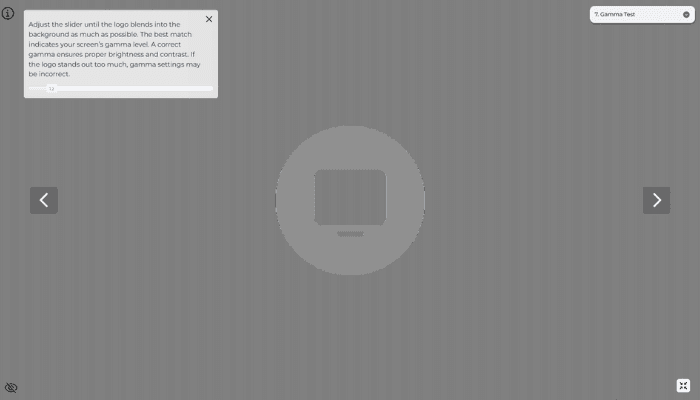
Ein Graustufenlogo erscheint auf einem gestreiften Hintergrund. Passen Sie den Gamma-Wert mit dem Regler so an, dass das Logo möglichst mit dem Hintergrund verschmilzt. Die angezeigte Zahl ist Ihr echter Gamma-Wert.
Wichtig für Content Creator, Grafiker und Gamer, die exakte Farb- und Kontrastwiedergabe brauchen. Meist ist ein Gamma-Wert von 2,2 Standard, je nach Anwendung aber variabel.
Ghosting- Und BewegungsschäRfe-Test
Hier prüfen Sie, ob Ihr Monitor Ghosting, Inverse Ghosting oder Bewegungsunschärfe zeigt. Ghosting entsteht, wenn Pixel zu langsam wechseln, sodass Schleier hinter bewegten Objekten entstehen – typisch bei langsameren LCDs.
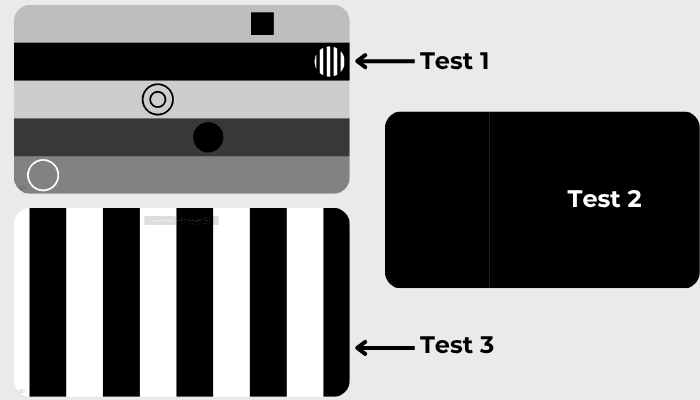
Im ersten Test: Bewegt sich eine Form und zeigt Nachbilder, ist das Ghosting. Bei hellen oder dunklen Halos spricht man von Inverse Ghosting. Sieht alles verschwommen aus, ist es Bewegungsunschärfe.
Gegen Ghosting: Overdrive oder Reaktionszeit im Monitor-Menü aktivieren. Bei Inverse Ghosting den Overdrive senken. Wenn alles unscharf ist, höchste Bildwiederholrate aktivieren. Hilft das nicht, ist es eine Panelgrenze.
Im zweiten Test wandert eine weiße Linie langsam. Läuft sie weich, ist alles okay. Springt, flackert oder reißt sie, gibt es Frequenz- oder Tearing-Probleme.
Im dritten Test bewegen sich weiße und schwarze Streifen in verschiedenen Geschwindigkeiten. Sie sollten scharf bleiben. Flackern, Verschwimmen oder Schleier deuten auf Fehler bei Flimmern, Ghosting oder Unschärfe.
Blickwinkel-Test
Dieser Test prüft, ob Ihr Bildschirm Farben und Kontrast aus allen Blickwinkeln konsistent zeigt. Gilt für TVs, Monitore, Tablets und Smartphones.
Muster aus Kreisen müssen von allen Seiten gleich aussehen. Gute IPS- und OLED-Panels sind hier besser als TN.
Geometrietest
Hier sehen Sie, ob Ihr Monitor die Bildgeometrie und Ausrichtung korrekt wiedergibt. Ein Gittermuster zeigt Verzerrung, Streckung oder unsaubere Skalierung. Linien müssen gerade und gleichmäßig verteilt sein.
Verzerrte Linien an den Rändern deuten auf falsches Seitenverhältnis, Auflösung oder Skalierung hin. Dieser Test deckt auch unauffällige Fehler auf.
Bildbeschnitt-Test
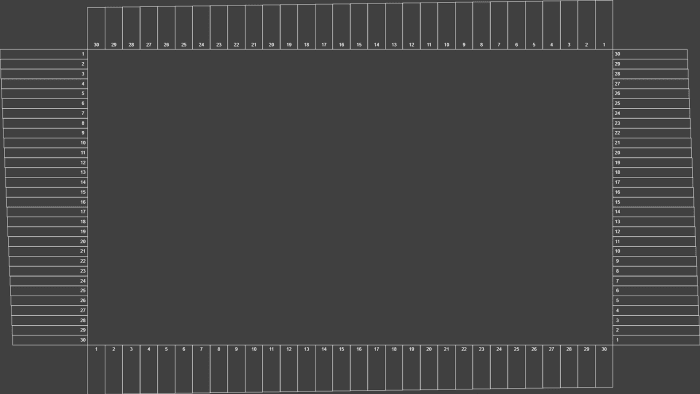
Zeigt Ihr Monitor wirklich die komplette Bildfläche? Ein korrekt eingestellter Monitor zeigt alle nummerierten Rechtecke am Rand, jede Box mit weißer Umrandung. Fehlen Rechtecke, wird Bildinhalt durch Overscan abgeschnitten.
Gerade bei TVs oder Monitoren mit Overscan ab Werk häufig. Die Zahl in der Box gibt an, wie viele Pixel fehlen. Stellen Sie das Bild auf „Voll“, „Just Scan“ oder „1:1“ für vollständige Anzeige.
SeitenverhäLtnis-Test
Für Breitbildmonitore (16 zu 9). Es sollten 16 Quadrate in der Breite und 9 in der Höhe sichtbar sein. Jeder Ecke und die Mitte zeigt einen Kreis, alle sollten rund erscheinen. Bei ovalen oder abgeschnittenen Kreisen: Richtige 16,9-Auflösung wählen (z.B. 1920x1080) oder Skalierung anpassen.
Vga-Takt- Und Phasentest
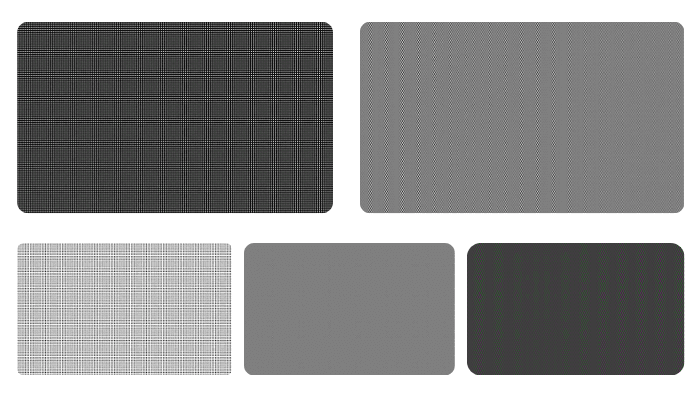
Dieser Test hilft beim Optimieren analoger Monitore (VGA), besonders für Takt und Phase. Aus der Distanz erscheint das Muster gleichmäßig grau, aus der Nähe erkennt man ein Raster aus schwarzen und weißen Pixeln.
Ist das Bild unscharf, flimmert oder wandert, ist die Synchronisation nicht korrekt. Sieht alles einfarbig aus oder sind seltsame Linien zu sehen, passen Sie nach.
Bei älteren VGA-Monitoren sind Takt und Phase im Menü einstellbar. Moderne Monitore haben oft eine „Auto“-Funktion, die das übernimmt.
Der Test ist nur für analoge VGA-Signale nötig. Bei HDMI, DisplayPort und DVI erfolgt die Synchronisation automatisch.
Was Sind Die Eigenschaften Eines Perfekten Monitors?
Ein wirklich perfekter Monitor für alle gibt es nicht, aber diese Eigenschaften sind universell erstrebenswert:
1. Exakte Farbdarstellung
Ein idealer Monitor zeigt natürliche, unverfälschte Farben mit gleichmäßiger Sättigung und ohne Farbstich. Achten Sie auf breite Farbraumabdeckung (sRGB, AdobeRGB, DCI-P3), gute Werkskalibrierung und sanfte Farbverläufe.
2. Keine Toten Pixel Oder Artefakte
Jeder Pixel zählt. Ein perfekter Monitor hat keine toten oder hängenden Pixel, kein Flimmern oder Bildfehler (Ghosting, Farbflecken).
3. GleichmäßIge Helligkeit Und Kontrast
Die Helligkeit muss über das ganze Panel gleichmäßig sein, ohne helle Zentren oder dunkle Ecken. Der Kontrast sollte kräftige Schwarztöne und strahlendes Weiß ermöglichen, sowohl in hellen als auch in dunklen Bildbereichen.
4. SchäRfe Ohne üBertreibung
Das Bild soll gestochen scharf sein, Text klar, Diagonalen sauber – ohne Halos oder Treppeneffekte. Es gilt: Schärfe und Klarheit ausgewogen, keine künstliche Nachschärfung.
5. Stabile Bildfrequenz Und Kein Flimmern
Egal ob Office-Monitor mit 60Hz oder Gaming-Modell mit 240Hz – die Frequenz muss stabil sein, ohne Flimmern. Moderne Panels brauchen kurze Reaktionszeiten und niedrige Eingabeverzögerung.
6. Gute Blickwinkel
Ein Top-Monitor hält Helligkeit und Farben aus jedem Blickwinkel konstant. IPS- und OLED-
Modelle sind hier Spitze, alte TN-Modelle schwächer.
7. Korrekte Geometrie Und Skalierung
Keine Verzerrung, kein Stretching, kein Anschnitt. Formen bleiben echt, Seitenverhältnisse stimmen. Ein Testgitter zeigt sofort Fehler.
8. Langlebigkeit
Ein idealer Monitor hält lange, ohne Burn-In, mit stabilen Farben und hochwertigen Komponenten. Markenqualität macht den Unterschied.
Tipps FüR Einen PräZisen Monitortest
Führen Sie die Tests im abgedunkelten Raum oder bei schwachem Licht durch, um Reflexionen zu vermeiden.
Schalten Sie Blaulichtfilter oder Nachtmodus aus.
Setzen Sie Farb- und Schärfeeinstellungen vor dem Test auf Werkseinstellungen zurück.
Manche Fehler können je nach Browser variieren – wechseln Sie den Browser, wenn Unterschiede auffallen.
Aktualisieren Sie immer Ihre Grafikkartentreiber.
Fazit
Monitorprobleme können die Bildqualität und das Nutzererlebnis erheblich verschlechtern. Tote Pixel, Ghosting, Farbbanding oder falsche Skalierung deuten meist auf Hardwarefehler oder falsche Einstellungen hin. Mit dem Monitortest online prüfen Sie Ihren Bildschirm schnell und gezielt. Jeder Test deckt einen speziellen Bereich ab und erleichtert das Erkennen und Beheben von Fehlern. Wer regelmäßig testet, bekommt naturgetreue Farben, korrekte Formen und ein flüssiges Bild. Nutzen Sie immer die native Auflösung und eine saubere Kalibrierung.


 Buy me a Coffee
Buy me a Coffee





















